Over deze dreiging
Better Search Tools is een twijfelachtige browserextensie die adverteert zichzelf als een hulpmiddel waarmee u kunt zoeken zonder dat iemand het bijhouden van uw zoekopdrachten. Voor ieder zekerheidstelling voorzichtig gebruiker dat klinkt ideaal, maar geen dergelijke gebruiker zou ooit deze extensie installeren gewillig. Het kan ook worden geclassificeerd als een potentially unwanted program (PUP) vanwege zijn opdringerig gedrag.
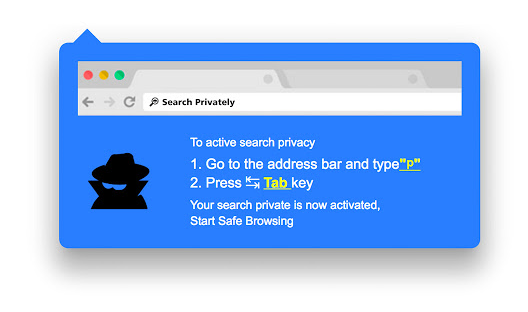
Het kan veranderen uw browserinstellingen om haar gepromoveerde website als uw homepage/nieuwe tabbladen weer te geven, en u zou niet in staat om te veranderen van de instellingen terug. Dit gemeenschappelijk gedrag onder browserkapers is, maar niet bijzonder verontrustend. Dit soort uitbreidingen zijn niet schadelijk, noch doen zij schade toebrengen aan computers rechtstreeks. Echter willen sommige gebruikers omleiden naar gesponsorde plaatsen, waarvan eigenaren van zijn dienst. Niet alle van deze sites zijn veilig, dus zelfs als PUPs niet schadelijke zelf, kunnen zij niet indirect leiden naar malware. Het moet ook worden vermeld dat terwijl deze extensie beweert u te beschermen tegen het verzamelen van persoonlijke gegevens, het doet het zelf. Het zal uw persoonlijk identificeerbare informatie te houden, en dat is niet iets die u moet toestaan een twijfelachtige add-on te doen. Wij raden dat u verwijderen Better Search Tools.
Er zijn een paar manieren die u zou kunnen hebben gekregen deze uitbreiding, maar de meest waarschijnlijke is via freeware programma. Het zou kunnen hebben toegevoegd aan freeware als een extra aanbod, en je zag het niet, dus waren niet in staat om deze te deselecteren. Dit gebeurt vrij vaak omdat gebruikers de neiging om onoplettende worden bij het installeren van programma’s.
Moet u het verwijderen van Better Search Tools?
De uitbreiding zal vermoedelijk kunt zoeken meer particulier. Het in feite gedraagt zich als een persoonlijke zoekopdracht elke browser standaard, biedt zodat u niet het die vinden kunnen nuttig. Het is vooral de uitbreiding van een Google Chrome, maar er is waarschijnlijk iets dergelijks voor andere browsers ook. Zodra het geïnstalleerd, zou u moeten activeren door de letter ‘p’ in de adresbalk te typen en te drukken op de Tab-toets op uw toetsenbord. Surf dan zou zogenaamd privé. Hoewel, als de uitbreiding nog steeds uw informatie verzamelt, is het niet echt prive.
Ook hebt u uw browserinstellingen zodanig gewijzigd dat u een nieuwe homepage/nieuwe tabbladen hebt. Dit soort infecties doen dit zodat ze gebruikers naar gesponsorde pagina’s omleiden kunnen. Zij zijn in dienst van de site-eigenaren om verkeer voor hun sites, die ze inkomsten verdient te genereren. Sommige infecties kunnen blootstellen gebruikers naar gevaarlijke sites op deze manier, en dat kan leiden tot een ernstige infectie. Terwijl deze extensie niet schadelijk is, noch zij schade aan uw computer toebrengen moet, is het niet echt nuttig. En als het ingevoerd zonder uw uitdrukkelijke toestemming, des te meer reden om zich te ontdoen van het. En bovendien, gewoon weer op prive zoek in uw browser als u wilt zoeken meer particulier.
Hoe heb je het installeren?
Terwijl het is beschikbaar in de opslag van de Chrome, is het ook mogelijk dat u toen het installeren van freeware. Gratis programma’s komen vaak samen met ongewenste aanbiedingen, die installeren zal naast tenzij u ze uitschakelt. Om te kunnen dit, moet u Geavanceerd of aangepaste instellingen selecteren tijdens de installatie van een programma. Deze instellingen zullen extra aanbiedingen zichtbaar te maken, en u zal zitten kundig voor Deselecteer alles. Alles wat u hoeft te doen is uncheck een paar dozen. Nadat u dit hebt gedaan, kunt u doorgaan met de installatie van het programma. Je moet ook voorzichtig meer over waar u uw programma’s van krijgen. Vermijd twijfelachtige reputatie sites omdat zij u aan ernstige infecties blootstellen kunnen.
Better Search Tools verwijderen
Als je hebt besloten om het Better Search Tools te verwijderen, hebt u twee manieren om het te doen. Als u liever alles zelf doen, bent u welkom bij gebruik de hieronder verstrekte instructies om u te helpen. Anders, u kunt verkrijgen van anti-spyware software en het verzorgen van alles voor jou.
Offers
Removal Tool downloadento scan for Better Search ToolsUse our recommended removal tool to scan for Better Search Tools. Trial version of provides detection of computer threats like Better Search Tools and assists in its removal for FREE. You can delete detected registry entries, files and processes yourself or purchase a full version.
More information about SpyWarrior and Uninstall Instructions. Please review SpyWarrior EULA and Privacy Policy. SpyWarrior scanner is free. If it detects a malware, purchase its full version to remove it.

WiperSoft Beoordeling WiperSoft is een veiligheidshulpmiddel dat real-time beveiliging van potentiële bedreigingen biedt. Tegenwoordig veel gebruikers geneigd om de vrije software van de download va ...
Downloaden|meer


Is MacKeeper een virus?MacKeeper is niet een virus, noch is het een oplichterij. Hoewel er verschillende meningen over het programma op het Internet, een lot van de mensen die zo berucht haten het pro ...
Downloaden|meer


Terwijl de makers van MalwareBytes anti-malware niet in deze business voor lange tijd zijn, make-up ze voor het met hun enthousiaste aanpak. Statistiek van dergelijke websites zoals CNET toont dat dez ...
Downloaden|meer
Quick Menu
stap 1. Uninstall Better Search Tools en gerelateerde programma's.
Better Search Tools verwijderen uit Windows 8
Rechtsklik op de achtergrond van het Metro UI-menu en selecteer Alle Apps. Klik in het Apps menu op Configuratiescherm en ga dan naar De-installeer een programma. Navigeer naar het programma dat u wilt verwijderen, rechtsklik erop en selecteer De-installeren.


Better Search Tools verwijderen uit Windows 7
Klik op Start → Control Panel → Programs and Features → Uninstall a program.


Het verwijderen Better Search Tools van Windows XP:
Klik op Start → Settings → Control Panel. Zoek en klik op → Add or Remove Programs.


Better Search Tools verwijderen van Mac OS X
Klik op Go knoop aan de bovenkant verlaten van het scherm en selecteer toepassingen. Selecteer toepassingenmap en zoekt Better Search Tools of andere verdachte software. Nu de rechter muisknop op elk van deze vermeldingen en selecteer verplaatsen naar prullenmand, dan rechts klik op het prullenbak-pictogram en selecteer Leeg prullenmand.


stap 2. Better Search Tools verwijderen uit uw browsers
Beëindigen van de ongewenste uitbreidingen van Internet Explorer
- Start IE, druk gelijktijdig op Alt+T en selecteer Beheer add-ons.


- Selecteer Werkbalken en Extensies (zoek ze op in het linker menu).


- Schakel de ongewenste extensie uit en selecteer dan Zoekmachines. Voeg een nieuwe toe en Verwijder de ongewenste zoekmachine. Klik Sluiten. Druk nogmaals Alt+X en selecteer Internetopties. Klik het tabblad Algemeen, wijzig/verwijder de URL van de homepagina en klik OK.
Introductiepagina van Internet Explorer wijzigen als het is gewijzigd door een virus:
- Tryk igen på Alt+T, og vælg Internetindstillinger.


- Klik på fanen Generelt, ændr/slet URL'en for startsiden, og klik på OK.


Uw browser opnieuw instellen
- Druk Alt+T. Selecteer Internetopties.


- Open het tabblad Geavanceerd. Klik Herstellen.


- Vink het vakje aan.


- Klik Herinstellen en klik dan Sluiten.


- Als je kan niet opnieuw instellen van uw browsers, gebruiken een gerenommeerde anti-malware en scan de hele computer mee.
Wissen Better Search Tools van Google Chrome
- Start Chrome, druk gelijktijdig op Alt+F en selecteer dan Instellingen.


- Klik Extensies.


- Navigeer naar de ongewenste plug-in, klik op de prullenmand en selecteer Verwijderen.


- Als u niet zeker welke extensies bent moet verwijderen, kunt u ze tijdelijk uitschakelen.


Google Chrome startpagina en standaard zoekmachine's resetten indien ze het was kaper door virus
- Åbn Chrome, tryk Alt+F, og klik på Indstillinger.


- Gå til Ved start, markér Åbn en bestemt side eller en række sider og klik på Vælg sider.


- Find URL'en til den uønskede søgemaskine, ændr/slet den og klik på OK.


- Klik på knappen Administrér søgemaskiner under Søg. Vælg (eller tilføj og vælg) en ny søgemaskine, og klik på Gør til standard. Find URL'en for den søgemaskine du ønsker at fjerne, og klik X. Klik herefter Udført.




Uw browser opnieuw instellen
- Als de browser nog steeds niet zoals u dat wilt werkt, kunt u de instellingen herstellen.
- Druk Alt+F. Selecteer Instellingen.


- Druk op de Reset-knop aan het einde van de pagina.


- Tik één meer tijd op Reset-knop in het bevestigingsvenster.


- Als u niet de instellingen herstellen, koop een legitieme anti-malware en scan uw PC.
Better Search Tools verwijderen vanuit Mozilla Firefox
- Druk gelijktijdig Ctrl+Shift+A om de Add-ons Beheerder te openen in een nieuw tabblad.


- Klik Extensies, zoek de ongewenste plug-in en klik Verwijderen of Uitschakelen.


Mozilla Firefox homepage als het is gewijzigd door virus wijzigen
- Åbn Firefox, klik på Alt+T, og vælg Indstillinger.


- Klik på fanen Generelt, ændr/slet URL'en for startsiden, og klik på OK. Gå til Firefox-søgefeltet, øverst i højre hjørne. Klik på ikonet søgeudbyder, og vælg Administrer søgemaskiner. Fjern den uønskede søgemaskine, og vælg/tilføj en ny.


- Druk op OK om deze wijzigingen op te slaan.
Uw browser opnieuw instellen
- Druk Alt+H.


- Klik Informatie Probleemoplossen.


- Klik Firefox Herinstellen - > Firefox Herinstellen.


- Klik Voltooien.


- Bent u niet in staat om te resetten van Mozilla Firefox, scan uw hele computer met een betrouwbare anti-malware.
Verwijderen Better Search Tools vanuit Safari (Mac OS X)
- Het menu te openen.
- Kies Voorkeuren.


- Ga naar het tabblad uitbreidingen.


- Tik op de knop verwijderen naast de ongewenste Better Search Tools en te ontdoen van alle andere onbekende waarden als goed. Als u of de uitbreiding twijfelt of niet betrouwbaar is, simpelweg ontketenen naar de vogelhuisje inschakelen om het tijdelijk uitschakelen.
- Start opnieuw op Safari.
Uw browser opnieuw instellen
- Tik op het menupictogram en kies Safari opnieuw instellen.


- Kies de opties die u wilt naar reset (vaak alle van hen zijn voorgeselecteerd) en druk op Reset.


- Als de browser, kunt u niet herstellen, scan uw hele PC met een authentiek malware removal-software.
Site Disclaimer
2-remove-virus.com is not sponsored, owned, affiliated, or linked to malware developers or distributors that are referenced in this article. The article does not promote or endorse any type of malware. We aim at providing useful information that will help computer users to detect and eliminate the unwanted malicious programs from their computers. This can be done manually by following the instructions presented in the article or automatically by implementing the suggested anti-malware tools.
The article is only meant to be used for educational purposes. If you follow the instructions given in the article, you agree to be contracted by the disclaimer. We do not guarantee that the artcile will present you with a solution that removes the malign threats completely. Malware changes constantly, which is why, in some cases, it may be difficult to clean the computer fully by using only the manual removal instructions.
